Dodajte videoposnetke in posnetke, shranjene v skupini, na zavihku kanala na strani s SharePointovimi videoposnetki. To je zamenjava za Stream (v SharePointu) za zavihek kanala Stream (klasična različica) Teams.
Na tej strani s SharePointovimi videoposnetki je privzeto prikazanih najnovejših 36 videov &, ki so prenesene v knjižnico dokumentov/zavihke Datoteke za vašo skupino. To privzeto stran lahko uredite tako, da jo prilagodite tako, da spremenite nastavitve spletnega gradnika, dodate druge spletne gradnike ali dodate besedilo na stran, da jo spremenite v svojo.
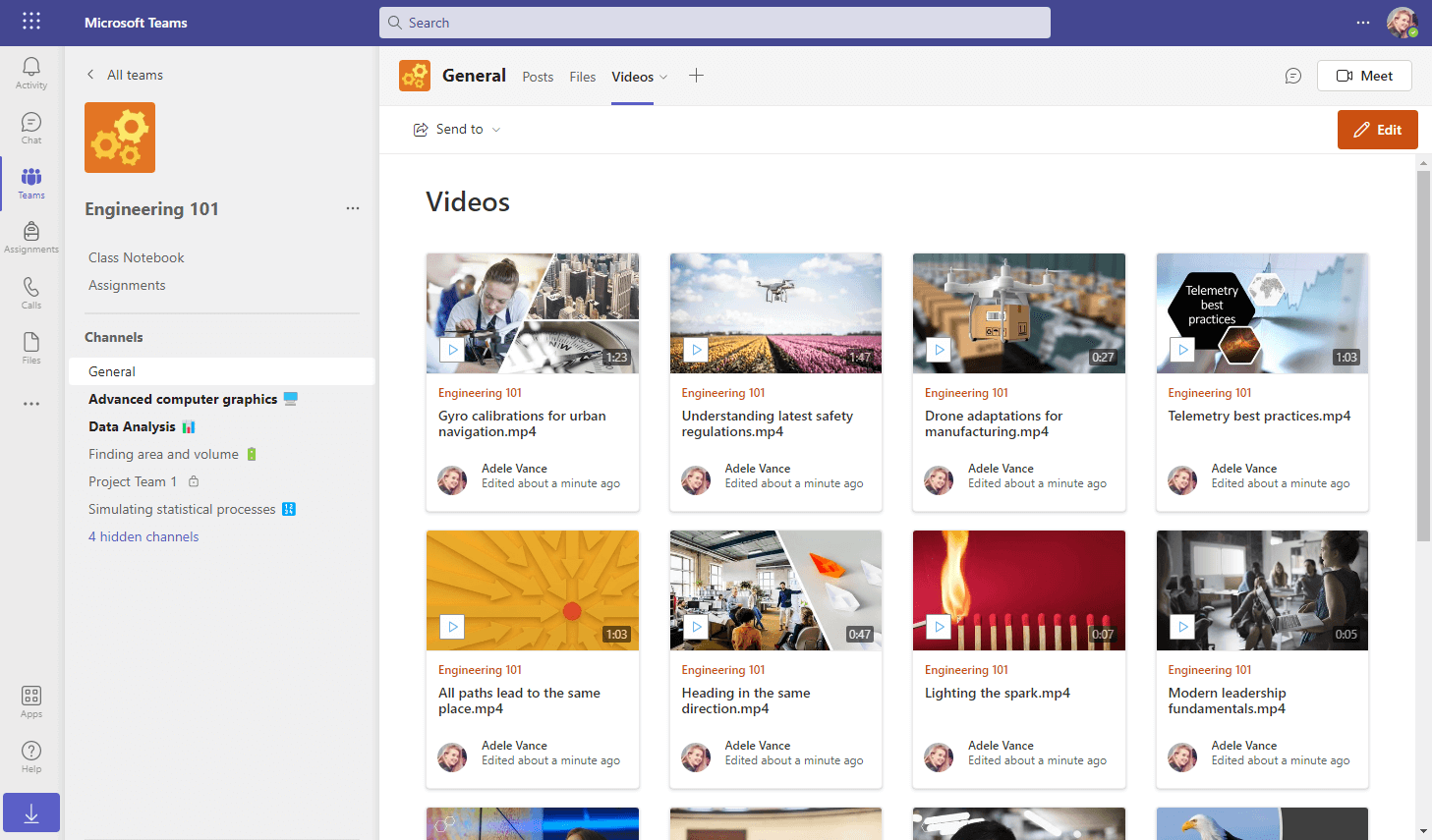
Prenos videoposnetkov v skupino
Na strani z videoposnetki so privzeto prikazane najnovejše videodatoteka, shranjene v vseh kanalih v skupini. Če želite videoposnetke prikazati na strani Videoposnetki, jih prenesite v kanal Datoteke za kateri koli kanal.
-
V aplikaciji Teams izberite stran kanala
-
Na desni strani imena kanala izberite Datoteke
-
Naložite videodatoteka v knjižnico »Datoteke« na podoben način kot katero koli drugo datoteko
Dodajanje strani »Videoposnetki« na zavihek kanala aplikacije Teams
-
V aplikaciji Teams izberite stran kanala
-
Če želite dodati nov zavihek, na desni strani imena kanala izberite + v vrstici z zavihki.
-
Select SharePoint or SharePoint Pages tabapp
-
Izberite stran z imenom » Videoposnetki«
-
Potrdite potrditveno polje Objavi v kanalu o tem zavihku, da samodejno ustvarite in objavite obvestilo v kanalu Teams in sodelavce obvestite, da ste dodali ta zavihek
-
Izberite »Shrani«
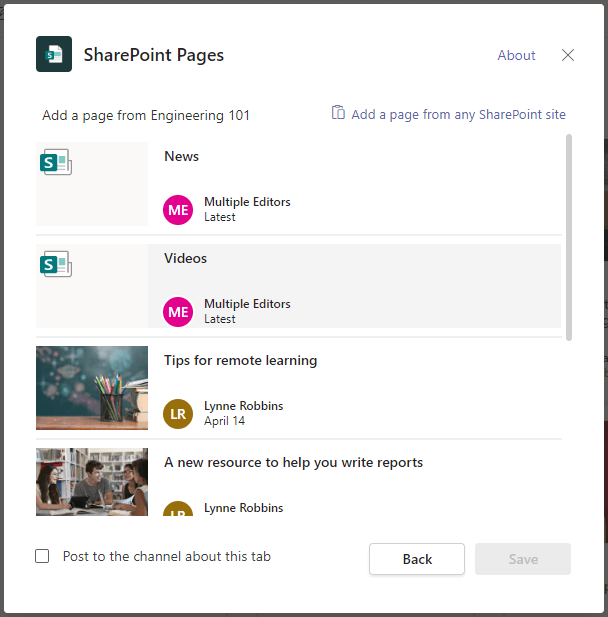
Prilagajanje strani z videoposnetki
-
V aplikaciji Teams izberite stran kanala
-
Izberite zavihek Videoposnetki, ki ste ga že ustvarili zgoraj
-
Izbira gumba »Uredi« za stran
-
Spremenite stran kot katero koli drugo SharePointovo stran tako, da spremenite nastavitve spletnega gradnika na strani, dodate besedilo ali dodate dodatne spletne gradnike.
-
Izberite »Objavi«










